Nasi czytelnicy często pytają nas, ile wtyczek WordPress powinni zainstalować na swojej stronie. Ale prawdziwe pytanie, które wszyscy chcą znać, brzmi: ile wtyczek to za dużo.
Ponieważ istnieje wiele nieporozumień na temat wtyczek WordPress i tego, jak mogą one wpływać na szybkość, wydajność i bezpieczeństwo strony internetowej, chcemy szczegółowo wyjaśnić ten temat naszym użytkownikom nietechnicznym.
W tym artykule wyjaśnimy, ile wtyczek WordPress należy zainstalować na swojej stronie. Omówimy również, w jaki sposób wtyczki mogą wpływać na Twoją stronę, a w jaki nie. Naszym celem jest pomoc w nauce zarządzania stroną internetową z idealną kombinacją wtyczek WordPress.
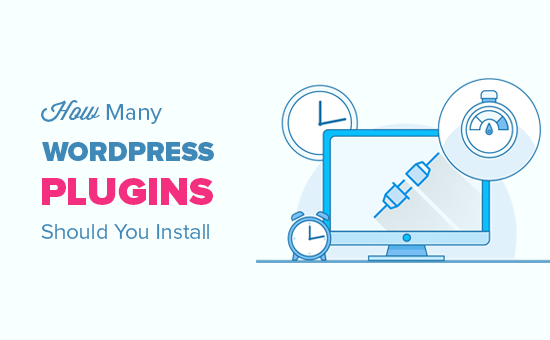
O wtyczkach WordPress i ich działaniu
Zanim zagłębimy się dalej, porozmawiajmy trochę o wtyczkach WordPress i o tym, jak działają.
Wtyczki WordPress są jak aplikacje dla Twojej strony internetowej. Pomagają dodawać nowe funkcje i możliwości strony, takie jak tworzenie sklepu internetowego, dodawanie formularzy kontaktowych i inne.
Podobnie jak sam WordPress, wtyczki są również napisane w języku programowania PHP. Kod PHP działa na serwerze hostingowym Twojej witryny i wykorzystuje jego zasoby.
Dlatego musisz wybrać dobrą firmę hostingową WordPress, która zapewni Ci łatwe narzędzia do zarządzania tymi zasobami i efektywnego prowadzenia Twojej strony internetowej.
Aby dowiedzieć się więcej, zapoznaj się z naszym szczegółowym przewodnikiem na temat działania wtyczek WordPress. Jeśli chcesz zagłębić się jeszcze bardziej, przyjrzyj się jak WordPress faktycznie działa za kulisami (infografika).
Od czasu WordPress 1.2 (kiedy dodano obsługę wtyczek WordPress), wtyczki były błogosławieństwem dla użytkowników. WordPress bez wtyczek jest jak sklep z zabawkami bez zabawek. To nie jest zabawne.
Dlaczego wtyczki są niezbędne dla stron WordPress
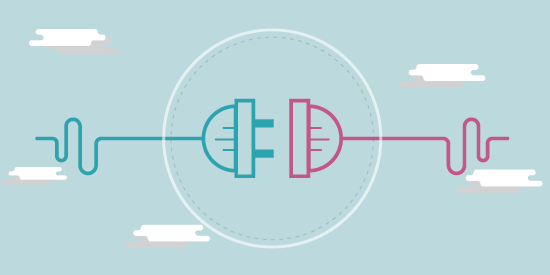
Chociaż rdzeń WordPressa zapewnia silne ramy publikowania, to właśnie wtyczki są w dużej mierze odpowiedzialne za to, że WordPress jest najpopularniejszym kreatorem stron internetowych na świecie.
Liczba dostępnych wtyczek WordPress stale rosła na przestrzeni lat. W momencie pisania tego artykułu w oficjalnym katalogu wtyczek dostępnych jest ponad 60 000 darmowych wtyczek WordPress.
Oprócz tych darmowych wtyczek, istnieje również tysiące płatnych wtyczek WordPress sprzedawanych przez firmy zewnętrzne i deweloperów.
Wtyczki mogą pomóc Ci poprawić SEO, zwiększyć bezpieczeństwo, zarządzać użytkownikami i wiele więcej. Bez używania wtyczek WordPress na swojej stronie internetowej trudno byłoby rozwijać biznes.
Jak wtyczki WordPress zyskały złą reputację
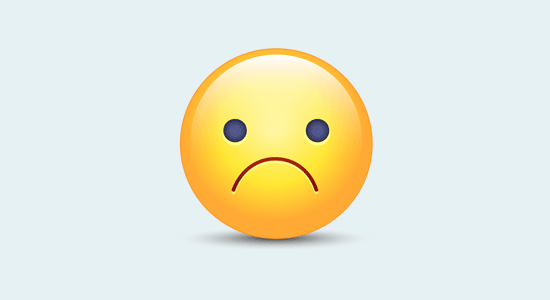
Celem wtyczek jest rozszerzenie WordPressa, aby robić prawie wszystko, co możesz sobie wyobrazić. Jednak teraz widzimy pewien strach lub powściągliwość wobec wtyczek u wielu początkujących użytkowników.
Ludzie martwią się o wydajność, bezpieczeństwo, niezawodność itp. Dzieje się tak głównie dlatego, że projektanci, deweloperzy i technicy wsparcia hostingowego są naprawdę sfrustrowani, gdy rozwiązują problemy z witrynami klientów.
W swojej frustracji wygłaszają komentarze typu „mniej wtyczek” lub „to wtyczki spowalniają Twoją witrynę”.
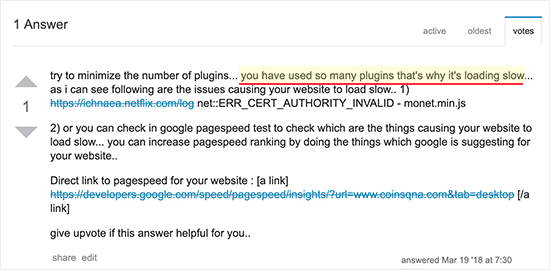
Te stwierdzenia odbiły się szerokim echem w mediach społecznościowych, na spotkaniach osobistych i konferencjach. Największym problemem z tymi stwierdzeniami jest ich niejednoznaczność.
Co to znaczy mniej? Ile wtyczek WordPress to za dużo?
Uważamy, że problemem nie jest ilość wtyczek, ale raczej ich jakość.
Możesz mieć dziesiątki dobrych wtyczek WordPress działających na Twojej stronie bez żadnych problemów, ale dodanie pojedynczej, źle napisanej wtyczki może spowolnić Twoją stronę.
Kiedy tak się dzieje i prosisz o pomoc w rozwiązaniu problemu, technik wsparcia Twojej firmy hostingowej lub inny programista obwini ilość wtyczek.
Ma to sens, ponieważ rozwiązywanie problemów ze stroną internetową z 5 wtyczkami jest znacznie łatwiejsze niż ze stroną z 30. Ilość wtyczek utrudnia ich pracę.
Niezwykle ważne jest, aby podchodzić z pewną ostrożnością do wszelkich tego typu rad wynikających z frustracji.
Powinieneś grzecznie poprosić ich o wskazanie konkretnej wtyczki powodującej problem, ponieważ samo obwinianie ilości jest wynikiem lenistwa.
Dla porównania, nasza strona WPBeginner ma obecnie 62 aktywne wtyczki i ładuje się niezwykle szybko.
Gdybyśmy dodali jeden zły wtyczkę, która spowalnia stronę, powinniśmy tylko wyłączyć tę jedną złą wtyczkę (a nie wszystkie 62).
Mając to na uwadze, przyjrzyjmy się, jak wtyczki mogą wpływać na różne aspekty Twojej strony internetowej.
Jak wtyczki WordPress wpływają na szybkość i wydajność strony internetowej
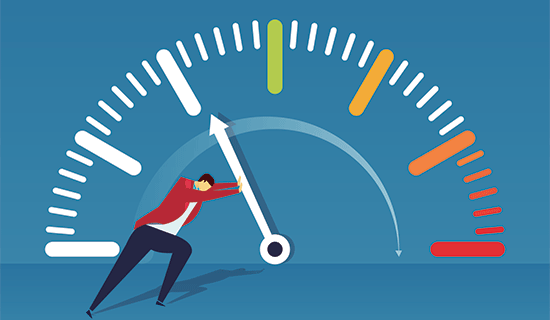
Istnieje wiele różnych typów wtyczek WordPress, a każda z nich wpływa na wydajność Twojej witryny inaczej.
Istnieją wtyczki, które wpływają głównie na front-end. Na przykład, wtyczki kreatorów stron, formularze kontaktowe, galerie, slidery itp.
Następnie są wtyczki, które są głównie stworzone do wykonywania zadań w obszarze zaplecza lub administracyjnym. Na przykład, wtyczki do tworzenia kopii zapasowych WordPress, wtyczki redakcyjne, różne procesy w tle itp.
Istnieją również wtyczki, które działają wszędzie, w tym w obszarze administracyjnym i na froncie. Na przykład, wtyczki SEO, wtyczki zapory sieciowej WordPress i inne.
Wpływ wtyczki WordPress na szybkość i wydajność strony internetowej zależy od tego, gdzie ta wtyczka jest ładowana.
Na przykład wtyczki, które są ładowane tylko wtedy, gdy wykonujesz określone zadania w obszarze administracyjnym WordPress, zazwyczaj nie wpływają na wydajność Twojej witryny.
Z drugiej strony, wtyczki ładowane na froncie strony prawdopodobnie będą miały większy wpływ na wydajność.
Również wtyczki, które wykonują rutynowe procesy w tle, takie jak sprawdzanie uszkodzonych linków, monitorowanie 404 itp., mogą znacząco spowolnić ogólną wydajność Twojej witryny.
Wtyczki mogą wpływać na wydajność Twojej witryny poprzez:
- Wykonywanie dodatkowych żądań HTTP – Niektóre wtyczki (głównie te działające po stronie front-endu) mogą wymagać niestandardowego stylu lub skryptów do prawidłowego działania. Z tego powodu mogą dodawać dodatkowe pliki JS i/lub CSS. Ładowanie tych plików wymaga wykonania dodatkowych żądań HTTP, co spowalnia czas ładowania strony.
- Dodatkowe zapytania do bazy danych – Niektóre wtyczki mogą zwiększyć liczbę zapytań do bazy danych. Na przykład wtyczki do wyświetlania popularnych postów, powiązanych postów lub czegokolwiek innego, co pobiera elementy z bazy danych i wyświetla je na froncie.
- Procesy w tle i zapisy do bazy danych – Niektóre wtyczki mogą zużywać dużo zasobów serwera podczas wykonywania procesów w tle, takich jak sprawdzanie uszkodzonych linków, monitorowanie i zapisywanie analiz, takich jak liczba wyświetleń postów itp.
Większość dobrych wtyczek WordPress ładuje dodatkowe pliki tylko wtedy, gdy są potrzebne, i minimalizuje wywołania bazy danych. Czasami jednak jest to po prostu nieuniknione.
Na szczęście istnieją optymalizacje dostępne dla większości przypadków. Przyjrzyjmy się krótko- i długoterminowym rozwiązaniom tych problemów.
Zanim to zrobimy, upewnij się, że masz buforowanie włączone na swojej stronie WordPress. Bez buforowania Twoja witryna zawsze będzie działać wolno.
Teraz przejdźmy do innych optymalizacji.
Naprawianie dodatkowych żądań HTTP
Wtyczki muszą dodawać dodatkowe żądania HTTP (tj. pliki JS i CSS), aby działać od razu po zainstalowaniu. Na przykład, gdy instalujesz wtyczkę formularza kontaktowego, chcesz, aby działała i dobrze wyglądała.
Ludzie narzekają na dodatkowe żądania HTTP, ignorując fakt, że czasami są one konieczne. Oto jak wyglądałby nieostylowany formularz.
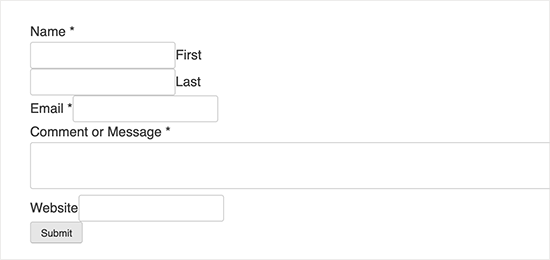
Większość użytkowników by tego nie polubiła, niektórzy nawet pomyśleliby, że jest zepsuty. Cóż, dokładnie tak by się stało, gdyby formularz kontaktowy nie dodał dodatkowych żądań HTTP do ładowania plików CSS i JS.
Krótko mówiąc, dodatkowe style i skrypty są potrzebne do prawidłowego działania wtyczki.
Istnieją trzy sposoby optymalizacji problemu dodatkowych żądań HTTP. Wszystkie wymagają pewnej wiedzy programistycznej i znajomości WordPressa, ale jedna metoda jest zdecydowanie łatwiejsza od pozostałych.
Pierwszą metodą byłoby wyrejestrowanie dodatkowych stylów i skryptów ładowanych przez wtyczkę. Następnie możesz połączyć style wtyczki z plikiem style.css Twojego motywu i połączyć skrypty wtyczki z głównym plikiem JavaScript Twojego motywu.
Druga metoda polegałaby na warunkowym ładowaniu stylów/skryptów wtyczki na stronach, gdzie są one potrzebne.
Oba te metody wyjaśniliśmy już w naszym artykule o wyłączaniu dodatkowych skryptów i arkuszy stylów dodawanych przez wtyczki WordPress.
Dla osób, które nie są biegłe w kodowaniu, można użyć wtyczki premium do buforowania, takiej jak WP Rocket, która pozwala na minifikację i łączenie plików jednym kliknięciem. Zadziała to w większości przypadków, ale w niektórych może powodować konflikty z konkretnymi wtyczkami.
Mając to na uwadze, musisz zrozumieć, że kilka dodatkowych żądań HTTP nie jest tak znaczące, jak mogłoby się wydawać. Mówimy tu o milisekundach. Jednak jeśli masz wiele wtyczek, które generują dodatkowe żądania HTTP, ta optymalizacja pozwoli Ci skrócić czas ładowania o kilka sekund.
Wielu właścicieli firm spoza branży technologicznej po prostu zatrudnia programistę WordPress, aby przyspieszyć działanie swojej strony internetowej (co jest opłacalną inwestycją).
Teraz, gdy omówiliśmy żądania HTTP, przyjrzyjmy się dodatkowym zapytaniom do bazy danych.
Naprawianie dodatkowych zapytań do bazy danych i procesów w tle
Niektóre wtyczki mogą zwiększać obciążenie serwera bazy danych. Sam WordPress bardzo dobrze radzi sobie z buforowaniem zapytań, a większość dobrze napisanych wtyczek nie spowoduje żadnych znaczących problemów.
Jednakże, jeśli masz stronę internetową o dużym natężeniu ruchu, korzystanie z wtyczek opartych na bazach danych może stać się problemem, zwłaszcza jeśli nie masz odpowiednich zasobów serwerowych.
Na przykład, jeśli masz stronę członkowską lub sklep internetowy z WooCommerce, to obsługujesz wiele niebuforowanych żądań. W takim scenariuszu jedyną realną opcją jest skorzystanie z rozwiązania zarządzanego hostingu WordPress lub nawet specjalistycznego rozwiązania hostingu WooCommerce.
Istnieje kilka wtyczek, które są niezwykle zasobożerne i należy ich unikać za wszelką cenę.
Na przykład istnieją wtyczki, które dodają różne funkcje analityczne w WordPress, takie jak wtyczki do zapisu na listę mailingową, wtyczki statystyk strony, wtyczki do śledzenia wyświetleń postów itp. Te wtyczki nieefektywnie zapisują dane do bazy danych przy każdym ładowaniu strony, co może znacznie spowolnić Twoją witrynę.
Możesz śledzić analizy w bardziej skalowalny sposób za pomocą wtyczek takich jak Google Analytics for WordPress by MonsterInsights lub Jetpack Stats.
Możesz dodawać formularze zapisu na listę e-mailową ze skalowalnym śledzeniem za pomocą wtyczek takich jak OptinMonster lub korzystając z formularzy zapisu od swoich ulubionych usług marketingowych e-mail.
Istnieją również wtyczki, które monitorują błędy 404 i śledzą niedziałające linki, co może generować duże obciążenie i przeciążać zasoby serwera. Zamiast używać tych wtyczek, powinieneś skorzystać z zewnętrznych usług w chmurze, takich jak Ahrefs lub SEMRush, które automatycznie śledzą niedziałające linki i oferują wiele innych przydatnych wglądów SEO.
Jeśli nie chcesz rozwiązania premium, możesz skorzystać z darmowego narzędzia, takiego jak Broken Link Checker by AIOSEO. Pozwala ono skanować do 200 wewnętrznych linków, aby upewnić się, że działają poprawnie.
Jak wtyczki WordPress wpływają na bezpieczeństwo

Bezpieczeństwo jest kolejnym ważnym problemem, jeśli chodzi o instalowanie wtyczek WordPress. Wielu użytkowników obawia się, że posiadanie większej liczby wtyczek może sprawić, że ich witryna będzie bardziej podatna na ataki.
Prawdą jest, że źle napisana wtyczka WordPress może zostać wykorzystana przez hakerów i uczynić Twoją witrynę podatną na ataki. Jednak to samo dotyczy praktycznie każdego istniejącego oprogramowania.
Przeoczenia są nieuniknione. Jednak najlepsze w otwartym oprogramowaniu jest to, że wiele osób korzysta z oprogramowania, co sprawia, że luka jest szybciej wykrywana i naprawiana.
Możesz zapewnić bezpieczeństwo swojej witryny, korzystając z wtyczki bezpieczeństwa WordPress, takiej jak Sucuri. Skanują one tysiące witryn i pomogą Ci wykryć większość problemów z bezpieczeństwem związanych z podatną wtyczką.
Możesz również chronić swoją witrynę, poprawiając ogólne bezpieczeństwo WordPress. Pozwala to na dodanie warstw zabezpieczeń, zanim jakiekolwiek luki zostaną wykorzystane przez hakerów.
Wtyczki WordPress i niezawodność
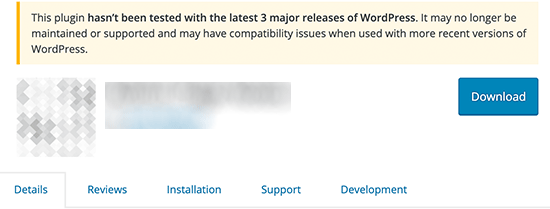
Niektórzy obawiają się o niezawodność wtyczki. Co jeśli wtyczka zostanie wycofana? Co jeśli aktualizacje będą powolne?
Piękną stroną ekosystemu WordPress o otwartym kodzie źródłowym jest to, że zawsze istnieją alternatywy.
Jeśli używasz popularnej wtyczki, jest duża szansa, że nie zostanie ona porzucona. Jeśli tak się stanie, ktoś inny prawdopodobnie ją przejmie i będzie kontynuował rozwój. Taka jest siła open source. Tak właśnie powstał WordPress (poprzednia platforma nazywała się b2/cafelog).
Dopóki wybierasz wtyczki z dobrym dorobkiem i renomowanymi autorami, wszystko będzie w porządku.
Czy mogę uniknąć wtyczek, dodając fragmenty kodu?
W sieci można znaleźć artykuły pokazujące: „Jak zrobić XYZ w WordPressie bez wtyczki” (jak ten).
Celem tych artykułów nie jest zniechęcanie do korzystania z wtyczek, ale pokazanie, jak uczyć się kodu. Istnieją zasadniczo trzy sposoby dodawania fragmentów kodu do swojej witryny. Możesz dodać je do pliku functions.php, specyficznej dla witryny wtyczki lub użyć wtyczki do dodawania niestandardowych fragmentów kodu.
Niezależnie od wybranej metody, dodawanie fragmentów kodu do Twojej witryny ma taki sam wpływ na wydajność jak samodzielna wtyczka.
Jeśli zainstalujesz fragmenty kodu, które są identyczne z wtyczką, to w zasadzie uruchamiasz wtyczkę bez jej instalowania. Wadą jest to, że nie otrzymasz żadnych aktualizacji wtyczki ani poprawek bezpieczeństwa dla tego kodu.
Jednak jeśli chcesz dodać wiele niestandardowych funkcji do swojej strony, możesz zastąpić kilka samodzielnych wtyczek za pomocą WPCode, najlepszej wtyczki do fragmentów kodu WordPress.

WPCode ułatwia i bezpiecznie dodawanie niestandardowego kodu w WordPress, bez konieczności edycji pliku functions.php motywu.
Możesz zarządzać wszystkimi swoimi niestandardowymi fragmentami kodu z jednego centralnego ekranu. Ponadto możesz bezpiecznie zmieniać motywy WordPress bez utraty ważnych funkcjonalności Twojej witryny.
WPCode Pro zawiera prywatną bibliotekę fragmentów kodu w chmurze, zaplanowane fragmenty kodu, piksele konwersji i wiele więcej. Dostępna jest również darmowa wersja WPCode, której możesz użyć na początek.
Więcej informacji na ten temat znajdziesz w naszym przewodniku po wtyczce WordPress vs plik functions.php, która jest lepsza.
Ile wtyczek WordPress należy zainstalować? Ile wtyczek WordPress to za dużo?
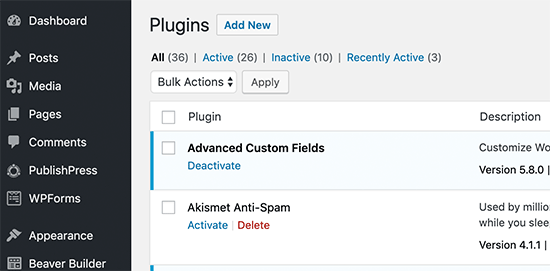
Powinieneś zainstalować tyle wtyczek WordPress, ile jest potrzebne do prowadzenia Twojej strony internetowej i rozwoju Twojej firmy.
Średnio, dość powszechne jest, że strona biznesowa ma co najmniej 20 – 30 wtyczek.
Jeśli korzystasz z WordPressa w pełni i masz wiele zaawansowanych funkcji, liczba ta może łatwo przekroczyć 50+.
Na przykład, oto liczba aktywnych wtyczek na naszych stronach:
- WPBeginner – 62 aktywne wtyczki
- OptinMonster – 67 aktywnych wtyczek
- WPForms – 54 aktywne wtyczki
- MonsterInsights – 68 aktywnych wtyczek
- Blog Syeda Balkhi – 42 aktywne wtyczki
- RafflePress – 17 aktywnych wtyczek
- WP Mail SMTP – 39 aktywnych wtyczek
Te liczby powinny podkreślać, że to nie ilość wtyczek spowalnia Twoją stronę internetową.
Poradzisz sobie z dużą liczbą wtyczek, o ile używasz wysokiej jakości wtyczek, które są zgodne ze standardami kodowania WordPress.
Jak wybrać najlepsze wtyczki WordPress
Jedno z najczęściej zadawanych pytań przez naszych użytkowników brzmi: „Jak wybrać najlepsze wtyczki dla mojej strony internetowej?”
Jeśli szukasz darmowej wtyczki, pobieraj ją tylko z katalogu wtyczek WordPress.org. Oficjalny katalog wtyczek WordPress ułatwia również wybór dobrych wtyczek.
Możesz zobaczyć ocenę wtyczki i recenzje udostępnione przez innych użytkowników WordPress. Możesz również zobaczyć, kiedy wtyczka była ostatnio aktualizowana i ile stron ją zainstalowało.
Z drugiej strony, jeśli szukasz wtyczki premium, upewnij się, że pochodzi ona od renomowanej firmy lub dewelopera WordPress. Jeśli masz wątpliwości, poszukaj recenzji i opinii.
Więcej szczegółów znajdziesz w naszym kompletnym przewodniku na temat wyboru najlepszych wtyczek WordPress.
Jeśli dopiero zaczynasz, zapoznaj się z naszym wyborem ekspertów niezbędnych wtyczek WordPress, które powinna mieć każda strona internetowa. Możesz również sprawdzić kategorię wtyczek WordPress na WPBeginner, gdzie regularnie udostępniamy najlepsze wtyczki WordPress i instrukcje ich użycia.
Mamy nadzieję, że ten artykuł odpowiedział na Twoje pytania dotyczące tego, ile wtyczek WordPress powinieneś zainstalować. Możesz również zapoznać się z naszym artykułem obalamy najczęstsze mity WordPress, lub naszymi ekskluzywnymi wyborami najlepszych usług telefonicznych dla firm.
Jeśli podobał Ci się ten artykuł, zasubskrybuj nasz kanał YouTube po samouczki wideo WordPress. Możesz nas również znaleźć na Twitterze i Facebooku.





Gary Jones
Świetny artykuł! Jako ktoś, kto projektuje wiele stron od około trzydziestu lat i w innych krajach, uważam za bardzo frustrujące, że kiedy pojawia się problem, Twoja firma hostingowa, z której korzystałem już prawie dwudziestu, zawsze mówi, aby wyłączyć wszystkie wtyczki i włączać je pojedynczo, aby zobaczyć, co powoduje problem. Nie pomocne. Innym problemem jest bardzo ostrożne podejście do wsparcia wtyczek. Oczywiście nie instaluj żadnej wtyczki, która nie była aktualizowana od dłuższego czasu. Również te, które mają zerowe wsparcie, a jest ich wiele. Nawet z tym, co wygląda na dobre wsparcie w bardzo popularnych wtyczkach, często są one bezużyteczne. Miałem liczne problemy z The Events Calendar z powodu prostych problemów, ale nic nie osiągnąłem. Moja Foo Gallery, popularna wtyczka do galerii, nie sortuje zdjęć alfabetycznie i minęły już ponad dwa lata, odkąd powiedzieli, że to naprawią. Frustrujące!
Brijesh Parikh
Jak określić jakość wtyczki?
Wsparcie WPBeginner
Bez wiedzy programistycznej najlepszymi sposobami na zorientowanie się w jakości wtyczki byłoby sprawdzenie ocen wtyczki, ocen firmy, która ją stworzyła, oraz recenzji wtyczki.
Admin
Samuel
wnikliwe, często czułem, że wiele wtyczek na Twojej stronie prowadzi do wolniejszej strony WordPress. Ten artykuł rozwiał moje obawy. Chcę powiedzieć, że przed zainstalowaniem jakiejkolwiek wtyczki zawsze dobrze jest sprawdzić oceny innych użytkowników wtyczki przed jej zakupem lub zainstalowaniem. Nadal każda zainstalowana wtyczka powinna być dokładnie przetestowana, aby zobaczyć, jak wpływa na wydajność Twojej strony internetowej. Dziękuję bardzo, wiele się nauczyłem z tego artykułu.
Dayo Olobayo
Zawsze waham się przed instalacją nowych wtyczek, ponieważ obawiam się, że spowolnią moją stronę. Ale ten artykuł dobrze zauważa, że dobrze napisane wtyczki nie powinny stanowić problemu. Będę musiał bardziej zwracać uwagę na jakość wtyczek, które instaluję w przyszłości.
Mrteesurez
Natrafienie na ten artykuł pozwoliło mi lepiej zrozumieć fakty dotyczące wtyczek WordPress.
Jednym z nich jest to, że: Instalowanie potencjalnego fragmentu kodu jest jak uruchamianie wtyczki bez jej instalowania.
Konsekwencje mnie przerażają:
„Wadą jest to, że nie otrzymasz żadnych aktualizacji wtyczki ani poprawek bezpieczeństwa dla tego kodu”.
Początkowo myślałem, że zainstalowałem za dużo wtyczek, ale teraz odkryłem, że tak nie jest.
Jiří Vaněk
Mam obecnie około 31 aktywnych wtyczek na mojej stronie i nadal jestem w zielonej strefie według Google Search Console, a także GTmetrix i PageSpeed Insights. Ale wybieram wysokiej jakości wtyczki i mam też przewagę własnego serwera dla całej strony internetowej. Więc nie muszę martwić się o wydajność, która wynosi teraz około 20% pamięci RAM. Mimo to, miałem złe przeczucia co do posiadania wielu wtyczek. Jednak po przeczytaniu tego artykułu widzę, że 30 wtyczek to stosunkowo normalna ilość, jeśli są dobre. Dziękuję za ten artykuł. Przynajmniej teraz wiem, że liczba wtyczek, które posiadam, nie jest tak straszna i że jest to wręcz przeciwnie, stosunkowo powszechna liczba.
Wsparcie WPBeginner
Glad we could help clear up the misconception about the number of plugins
Admin
Moinuddin Waheed
Tę frazę, że wtyczki spowalniają strony internetowe, sam powtarzałem kilkakrotnie i nie zdawałem sobie sprawy z tego, że to nie liczba wtyczek, ale jakość wybranych przez nas wtyczek.
Dobrze, że ujawniłeś, ile wtyczek wpbeginner używa na swojej stronie.
Nigdy nie zgadlibyśmy, że jest ich 20, nie więcej, ale posiadanie tylu wtyczek i ładowanie ich w mniej niż pół sekundy jest samo w sobie świadectwem mitów o wtyczkach.
Dzięki za rozwianie wątpliwości.
Wsparcie WPBeginner
Glad we could clear up the common confusion
Admin
Ralph
WPBeginner używa 62 wtyczek? WOW! Ta strona jest tak szybka, że brakuje mi słów.
Myślałem, że używacie 10-15 wtyczek, takich jak AIOSEO i WPForms, które potrafią wiele rzeczy, zamiast wielu małych wtyczek. Nawet nie znam 25 wtyczek, których chciałbym użyć.
Naprawdę wiecie, co robicie!
Jiří Vaněk
Na stronie znajduje się artykuł o całej infrastrukturze strony wpbeginner. Nie jest to jeden serwer, ale kilka w rozwiązaniu klastrowym wraz z serwerami cache. Dlatego strona jest tak szybka. I nie sądzę, żeby to było takie proste, biorąc pod uwagę liczbę użytkowników. Artykuł można znaleźć pod tym adresem: https://www.wpbeginner.com/opinion/how-we-made-wordpress-faster-than-static-site-generators-case-study-speeding-up-wpbeginner/
NAON
Och, bardzo dobrze. Dziękuję bardzo!
To jest odpowiedź, którą musiałem zrozumieć.
Wsparcie WPBeginner
Happy to hear we could clear up some common misunderstandings
Admin
Bilikis
Fantastyczny post! Dziękuję za post, był dla mnie bardzo pomocny. Zawsze chciałem dodać więcej wtyczek do mojej strony, ale obawiałem się spowolnienia.
Teraz mogę dodawać przydatne wtyczki do mojej strony bez żadnych obaw.
Wsparcie WPBeginner
Glad you found our recommendations helpful!
Admin
Vikash Pareek
Mam proste pytanie: ile wtyczek jest na https://www.wpbeginner.com/, ponieważ szybkość tej strony jest niesamowita,
Jeszcze jedno, jak mogę zwiększyć prędkość mojej strony blogowej, proszę podaj lepszy wzór.......
Z góry dziękuję
Wsparcie WPBeginner
W naszej sekcji „Ile wtyczek WordPress należy zainstalować?” omawiamy, ile wtyczek używamy, a aby przyspieszyć działanie witryny WordPress, zalecamy zapoznanie się z naszym poniższym artykułem:
https://www.wpbeginner.com/wordpress-performance-speed/
Admin
White Cloud
Dzięki! Obecnie używam 56 wtyczek na moim blogu, ale mój blog ładuje się szybko. Mój przyjaciel zawsze mówi, że na moim blogu jest za dużo wtyczek, więc mogę mu pokazać ten post.
Wsparcie WPBeginner
Glad our opinion on this can be helpful
Admin
safik pm
Więc jak mogę znaleźć wtyczki powodujące problem? Czy można to znaleźć bez pomocy programisty?
Wsparcie WPBeginner
Zależałoby to od konkretnego problemu, z którym się borykasz, ale w przypadku większości problemów możesz wyłączyć wtyczki, dopóki problem nie zostanie rozwiązany, aby znaleźć problematyczną wtyczkę.
Admin
james
Dziękuję za ten artykuł. Czytam go z wielkim zainteresowaniem, ponieważ chcę wiedzieć, ile to wystarczy. Obecnie używam 40 wtyczek na mojej stronie internetowej.
Francisca
Niesamowite !!! dzięki za wszystkie informacje.
Wsparcie WPBeginner
Glad you found the guide helpful
Admin
Peter
Miły artykuł… bardzo pomocny
Wsparcie WPBeginner
Glad our guide was helpful
Admin
Anjali Pillai
Czyli wtyczka Sucuri do bezpieczeństwa strony nie spowolni strony, prawda?
Wsparcie WPBeginner
Wtyczka nie powinna mieć dużego wpływu na szybkość Twojej witryny.
Admin
J-M
Zacząłem doświadczać pewnych problemów z moją stroną, na przykład strona nie ładuje się, gdy wszystkie moje wtyczki są załadowane. Próbowałem rozwiązać problem do 1 wtyczki – jednak problem wydaje się występować tylko wtedy, gdy mam zainstalowanych ponad 45 wtyczek – niezależnie od tego, jakie to mogą być. Jakieś rady?
Wsparcie WPBeginner
Musiałbyś ręcznie wyłączać/włączać wtyczki, aby znaleźć konkretny konflikt, lub inną opcją byłoby skontaktowanie się z dostawcą hostingu, aby sprawdzić, czy widzą jakieś konkretne błędy po ich stronie dla Twojej witryny.
Admin
LiquidFool
Ile wtyczek bezpieczeństwa byś polecił?
Wsparcie WPBeginner
Chyba że wtyczki bezpieczeństwa twierdzą, że działają razem, zalecamy tylko jedną, aby zapobiec konfliktom.
Admin
Evie
Dzięki za wszystkie świetne informacje, które publikujecie! W tym roku dopiero nauczyłem się WordPressa i początkowo byłem przytłoczony. Wasze artykuły są bardzo dobrze napisane i łatwe do zrozumienia, a ja właśnie stworzyłem moją pierwszą stronę! Juhu!
Jeszcze raz dziękuję wszystkim
Wsparcie WPBeginner
You’re welcome, glad our content has been helpful
Admin
Titu Das
Dziękuję bardzo za udostępnienie artykułu!!
Wsparcie WPBeginner
You’re welcome
Admin
Vandana
Kiedy dziedziczysz nowe strony internetowe, istnieją wtyczki, które są aktywne, ale nie są używane. Czy jest jakiś szybki sposób, aby dowiedzieć się, która wtyczka jest używana, czy musisz dezaktywować wtyczkę i sprawdzić frontend, aby zobaczyć, czy jest jakaś różnica?
Dzięki!
Wsparcie WPBeginner
Niestety nie ma łatwego sposobu, aby to sprawdzić i trzeba by ręcznie wyłączać wtyczki pojedynczo.
Admin
ashish
jak powiedziałeś, że źle zakodowane wtyczki są główną przyczyną powolnego ładowania całej Twojej strony. moje pytanie jest proste. Skąd mam wiedzieć, że wtyczka będzie odpowiednia, czy powinienem wybrać inną! ponieważ nie możemy uzyskać informacji o każdej wtyczce w Google, której zamierzamy użyć. proszę o odpowiedź
Wsparcie WPBeginner
Wymagałoby to pewnej wiedzy programistycznej i testowania, obecnie nie mamy zalecanego prostego sposobu na testowanie jakości wtyczek dla początkujących.
Admin
Andre
Dość interesujący artykuł, ponieważ zawsze martwiłem się o liczbę działających wtyczek, ale to zostało rozwiązane dzięki wyjaśnieniom w artykule.
Moja troska będzie teraz dotyczyć jakości, a nie ilości…
Wsparcie WPBeginner
Glad our article could help clear up the misconception
Admin
Noah P.
Myślę, że lista 62 wtyczek, których używa wpbegginer.com, byłaby bardzo korzystna dla użytkowników.
Wsparcie WPBeginner
For what we’re using on our site, you would want to take a look at our Blueprint page here: https://www.wpbeginner.com/blueprint/
Admin
Asmat Ullah
Bardzo pouczający artykuł ..każdy programista WP musi go przeczytać, aby uniknąć nieporozumień dotyczących .. pytania .. ile wtyczek……
Wsparcie WPBeginner
Thank you
Admin
s sah
wpbeginner jest bardzo pomocny dla początkujących. Dziękuję bardzo za świetne artykuły.
Wsparcie WPBeginner
You’re welcome, glad you’ve found our content helpful
Admin
Friska Titi Nova
Dziękuję bardzo za artykuł! Jestem ulżona! Kontynuujcie tworzenie inspirujących tekstów dla nas, początkujących! :*
Wsparcie WPBeginner
You’re welcome, glad our content could help
Admin
C. Anderson
Chciałem tylko poinformować, że całkiem sporo polecanych przez Ciebie wtyczek jest niedozwolonych przez WPEngine. Było to dla mnie mylące jako początkującego. Na Twoją rekomendację zainstalowałem je, takie jak W3Total Cache i WordFence, ale potem dostałem e-mail od WP Engine, że muszę je odinstalować w ciągu 7 dni. To było dla mnie trochę trudne jako początkującego użytkownika WP!
MyRealName
Kocham was, ludzie. Sprawiliście mi dzień.
Nati
Great important content! Many thanks
Haydrion Rayel
wpbeginner ma 53? Ojej.. Mam tylko 5 wtyczek..
Kadoon
Bardzo fajne omówienie wtyczek.
Wszystko to jest dla mnie nowe i niedawno studiowałem, jak skonfigurować stronę WordPress do marketingu afiliacyjnego; dowiedziałem się o hostingu, domenach, a teraz o wtyczkach. Jest tak wiele do nauczenia, że nawet nie wiem, od czego zacząć ani jakie pytania zadać w tej chwili.
Potrzebuję ogólnej rady. Czy mogę ją dostać?
Będę czekał na odpowiedź. Dziękuję.
Jaswinder Kaur
Widziałem, że używanie zbyt wielu wtyczek nie jest dobre dla strony. Więc usuwam niektóre z nich.
Danstan
Mam 63 wtyczki i wszystko jest w porządku, chociaż naprawdę nie chcę przekraczać tej liczby. Nigdy wcześniej nie miałem problemu. Zaufaj mi, jak powiedział, wybieraj świetne wtyczki, a wszystko będzie zawsze dobrze. Powodzenia!
jerry
Dziękuję! To była świetna informacja i wielkie pocieszenie dla początkującego w WP takiego jak ja!
Vitaliy Kolos
Nadal uważam, że nie chcesz przesadzać z ilością wtyczek, ponieważ im więcej wtyczek dodasz, tym bardziej Twoja witryna staje się podatna na ataki. Dzieje się tak dlatego, że niektóre wtyczki są albo nieprawidłowo zaprojektowane, albo celowo tak zaprojektowane.
Nawet jeśli masz wtyczkę w swoim panelu, a jest ona nieaktywna, złośliwi hakerzy nadal mogą ją wykorzystać.
Ileane
Cześć Syed, widziałem, że linkujesz do tego posta z komentarza, który zostawiłeś na blogu Iana.
Moje pytanie brzmi: ponieważ nie znam się na kodowaniu, kiedy instaluję wtyczkę i coś się psuje, skąd mam wiedzieć na pewno, która wtyczka jest źle napisana.
Na przykład wiem, że możemy rozwiązać problemy, usuwając wszystkie wtyczki i dodając je z powrotem po jednej. Ale to tak naprawdę nie mówi mi na pewno, która z nich jest źle napisana, ponieważ może to być po prostu nowa, którą dodałem, a nie żadna ze starych.
Poza tym – zawsze istnieje możliwość, że problemem jest również motyw. Miałem problemy z motywem Thesis i za każdym razem, gdy instalowałem wtyczkę do przechwytywania leadów, mój kanał RSS stawał się nieprawidłowy. Próbowałem Optin Skin, Optin Monster, Hybrid Connect i wielu innych, których nawet nie pamiętam. Ale do dziś nigdy nie dowiedziałem się, która z nich faktycznie spowodowała problem.
Personel redakcyjny
Hej Ileane,
Ocena kodu i wydajności wtyczki wymaga pewnej wiedzy technicznej.
Ta wtyczka jest dobrym miejscem na początek:
http://wordpress.org/plugins/p3-profiler/ << Niektórzy hosterzy nie są skonfigurowani dla tej wtyczki, więc jeśli nie widzisz żadnych wyników, to jest tego powód. Problemy mogą również powodować przeładowane motywy z dużą ilością kodu w pliku functions.php. Pamiętaj, że kody w pliku functions.php są podobne do wtyczek. Jeśli chodzi o twoje pytanie dotyczące nowych i starych wtyczek... Jeśli żadna z nowych wtyczek, które wspomniałeś, że próbowałeś do Optins, nie zadziałała, to skłaniam się ku temu, że problem leży w twoich starszych wtyczkach lub motywie, a nie w nowych. Ważne jest również, aby wiedzieć, że czasami może to być konflikt między dwiema wtyczkami lub wtyczką a motywem. Zawsze musisz być otwarty na próbowanie różnych rzeczy. Zdaję sobie sprawę, że wyłączanie wtyczek i debugowanie na żywej stronie brzmi przerażająco. Dlatego moją sugestią byłoby stworzenie środowiska stagingowego. Następnie przetestuj zainstalowane wtyczki z domyślnym motywem. Jeśli problem zniknie, będziesz wiedział, że to twój motyw jest przyczyną problemu. Jeśli nie, spróbuj z wtyczkami. Pamiętaj, że jeśli wiele różnych "nowych" wtyczek powoduje ten sam konflikt na twojej stronie, to bardzo prawdopodobne, że problem jest specyficzny dla twojej strony i konfiguracji. Możesz również spróbować użyć funkcji wp_debug, aby zobaczyć, ile błędów jest zwracanych. Zrób to w środowisku lokalnego serwera lub w środowisku stagingowym. Da ci to pojęcie o tym, co należy naprawić. Chciałbym móc dać ci łatwiejszą odpowiedź, ale przy tak szerokiej gamie wtyczek napisanych przez tak wielu różnych programistów, z różnym poziomem umiejętności, niemożliwe jest udzielenie prostej odpowiedzi. -Syed P.S. Oto tutorial dotyczący środowiska stagingowego: https://www.wpbeginner.com/wp-tutorials/how-to-create-staging-environment-for-a-wordpress-site/
Admin
Ileane
Dzięki Syed!!
Używam wtyczki P3 Profiler Plugin i była ona bardzo pomocna. Pozbyłem się mnóstwa wtyczek z powodu długiego czasu ładowania i słabej wydajności.
Muszę skonfigurować środowisko stagingowe i przeprowadzić testy. Czy oferujecie taką usługę?
Jeszcze raz dziękuję za odpowiedź!
Huguens M
Jaka ulga… przed przeczytaniem tego artykułu byłem całkowicie zdezorientowany w tym temacie. Jesteście niesamowici. Ciężar został teraz zdjęty. Wooooohhhhhhhhhhhhhhhhh!!
Ranjeet kumar
Dzięki za ten artykuł. To jest zbyt dobre!
Dave Bell
Świetny artykuł. Naprawdę pomaga wyjaśnić, jakie są prawdziwe problemy. Zauważyłem, że staję się paranoikiem w sprawie wtyczek. 10 lub 11, o mój Boże! Teraz czuję, że presja minęła. Oczywiście dobre, solidne, poprawnie zakodowane wtyczki są na porządku dziennym. Dave
Patricio Proaño
Doskonały artykuł, bardzo użyteczny!
Kenny Dowling
Dziękuję. Bardzo przydatny i pouczający artykuł, który podważa opinie oparte na wskazówkach, które czytałem w niektórych znanych książkach.
I zgadzam się z Waqasem Lone powyżej.
Rambo Ruiz
Hej, dzięki za wyjaśnienie tego, ja też zastanawiałem się, czy zbyt wiele wtyczek nie spowolni ładowania mojej strony. Dobrze wiedzieć, że nie.
Frank Woodman Jr
Dziękuję za najlepszy artykuł wyjaśniający wtyczki WordPress i sposób ich używania, jaki widziałem. I zrobiłeś to w łatwy do zrozumienia i śledzenia sposób, który nawet nowicjusze mogą naśladować.
To jeden z artykułów, który zarówno dodam do zakładek, jak i udostępnię, ponieważ jest to naprawdę wspaniałe źródło informacji.
Martin
Czasami można skrócić długą historię:
1. Instaluj tylko wtyczki, których zamierzasz używać, nie pozostawiaj ich nieaktywnych, usuń je w takim przypadku.
2. Zainstaluj np. wtyczkę bezpieczeństwa 6Scan, aby sprawdzić, czy używane wtyczki nie naruszają bezpieczeństwa Twojej witryny i odpowiednio się nimi zająć.
3. Podaj linki do stron, które mogą mierzyć wydajność ładowania Twojej witryny http://tools.pingdom.com/fpt/
4. Zainstaluj wtyczki takie jak Wordfence i WP Firewall2 dla niezbędnej ochrony Twojej witryny. Mówimy tu nie tylko o wtyczkach, motywy mogą mieć te same problemy z bezpieczeństwem.
Dziękuję
Personel redakcyjny
Cóż, jeśli obie strony są zgodne, możesz to zrobić. Jednak gdy próbujesz edukować innych w kwestii problemu, najlepiej jest być dokładnym.
Admin
Waqas Lone
Cóż, wykonaliście naprawdę dobrą robotę, wyjaśniając to wszystko. Nie każdy rozumie powód tego + wiele osób lubi bardziej dogłębną analizę wszystkiego, co jest WAŻNE. Świetny artykuł!
Frank Woodman Jr
Doceniam Twój dodatkowy wkład i brzmi to tak, jakbyś udzielił nam kilku dobrych rad.
lulu
cóż, zgadzam się co do tego, aby ten artykuł miał 50 słów, ale dla początkujących lepiej jest przedstawić go tak, jak zrobił to autor. Artykuł daje POCIESZENIE. I wierz mi, my, początkujący, musimy radzić sobie z WIELOMA przerażającymi nieznanymi.
Charlie
Mam zainstalowanych około 450 wtyczek w jednej z moich sieci multisite. Oczywiście nie wszystkie są aktywowane na tej samej stronie. Uważam, że wtyczka P3 (Plugin Performance Profiler) jest dobrym sposobem na sprawdzenie, które wtyczki powodują problemy.
Mladen
Dziękuję za ten artykuł. Był dla mnie bardzo interesujący, ponieważ właśnie zastanawiałem się, ile to wystarczy. Obecnie używam 40 wtyczek na mojej stronie.
Alex Denning
Really solid advice there – especially not the number, the quality – WPBeginner is proof of that itself